电脑为什么调节不了屏幕亮度 电脑屏幕亮度无法调节的解决方法
更新时间:2024-07-21 16:56:32作者:yang
电脑屏幕亮度无法调节可能是因为驱动程序问题、系统设置错误或硬件故障引起的,如果遇到这种情况,可以尝试重新安装显示驱动程序、检查系统设置是否正确以及排查硬件故障,以解决电脑屏幕亮度无法调节的问题。在调节电脑屏幕亮度时,及时发现并解决问题,可以提高用户的使用体验。
操作方法:
1.我的目的是找到“NVIDIA控制面板”,先介绍下详细步骤。在说下快捷键直接打开“NVIDIA控制面板”方法。
先以win10系统为例,首先打开“此电脑”,右键点击“此电脑”,点击其中“属性”。
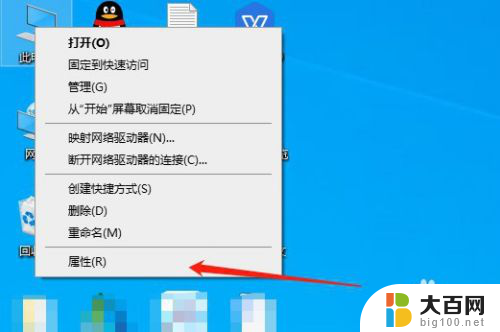
2.然后我们进入下面界面,点击“控制面板主页”内容模块。

3.这时找到“外观和个性化”设置选项,选择这个选项,如果你找到这个选项,可将图缩小进行查找。
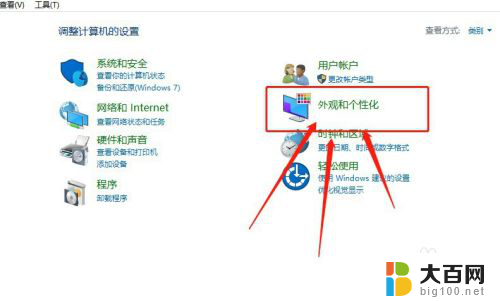
4.这时点击下图中的“NVIDIA控制面板”。
快捷键打开“NVIDIA控制面板”的方法是按住win+R,在运行命令中输入control回车即可,在按照步骤3操作即可(其中win是ctrl和alt中间的图标键)。这个快捷键适用于win7、win10任何系统。

5.然后我们选择“调整桌面原色设置”模块。
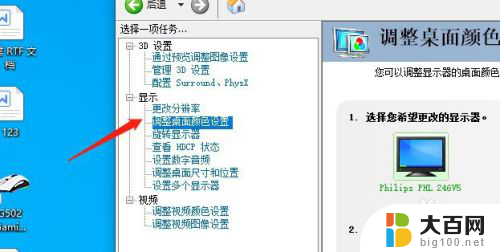
6.接下来看到下图,勾选“使用NVIDIA设置”。这时在下面可调节对比度和亮度,调整完毕后点击右下角的应用选项即可,这样我们的电脑亮度就可调节成功了。
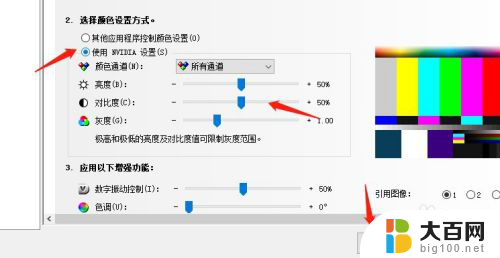
以上是电脑无法调节屏幕亮度的全部内容,对于不清楚的用户,可以参考以上小编提供的步骤进行操作,希望能帮到大家。
电脑为什么调节不了屏幕亮度 电脑屏幕亮度无法调节的解决方法相关教程
- aoc显示器无法调节亮度 AOC电脑如何调节屏幕亮度
- 怎么调节联想电脑亮度 联想电脑屏幕亮度调节方法
- 笔记本怎么调节屏幕亮度? 笔记本电脑亮度调节方法
- 联想小新如何调节屏幕亮度 联想小新亮度调节方法
- 怎么调节笔记本屏幕亮度 笔记本电脑屏幕亮度调节方法
- 笔记本电脑的屏幕亮度怎么调 笔记本电脑屏幕亮度调节方法
- 苹果电脑怎样调节亮度 苹果电脑如何调节屏幕亮度
- 戴尔电脑怎么调节电脑屏幕亮度 戴尔笔记本屏幕亮度调节方法
- mac调节屏幕亮度快捷键 苹果笔记本屏幕亮度调节步骤
- 联想老笔记本怎么调节屏幕亮度 联想电脑屏幕亮度调节不了
- 苹果进windows系统 Mac 双系统如何使用 Option 键切换
- win开机不显示桌面 电脑开机后黑屏无法显示桌面解决方法
- windows nginx自动启动 Windows环境下Nginx开机自启动实现方法
- winds自动更新关闭 笔记本电脑关闭自动更新方法
- 怎样把windows更新关闭 笔记本电脑如何关闭自动更新
- windows怎么把软件删干净 如何在笔记本上彻底删除软件
电脑教程推荐